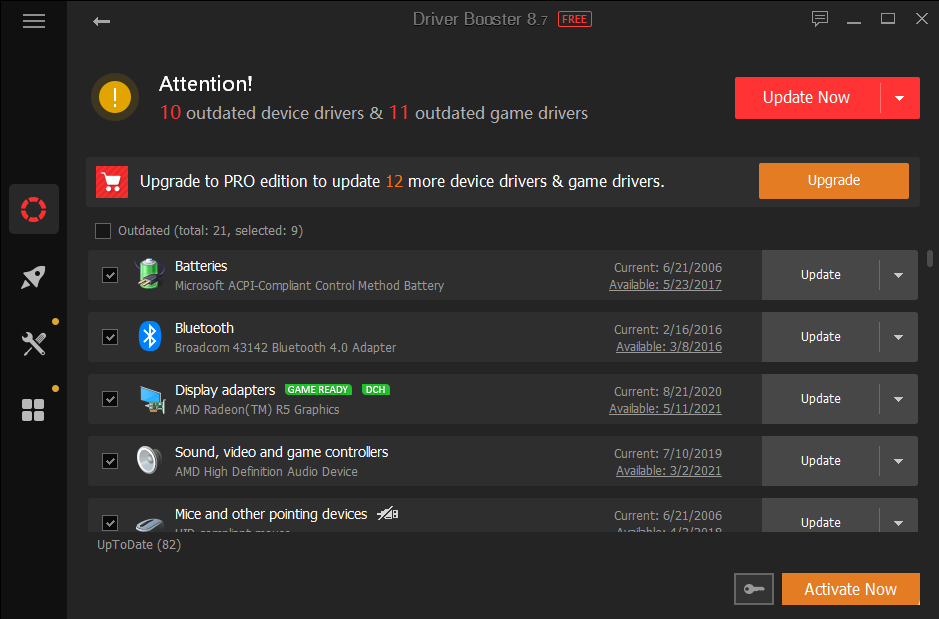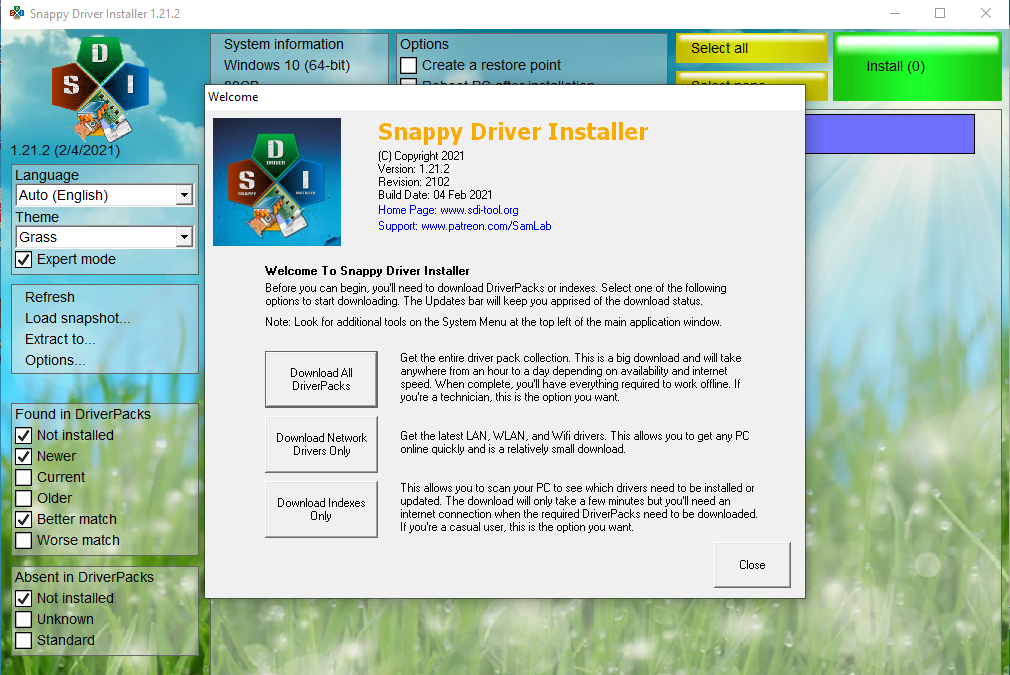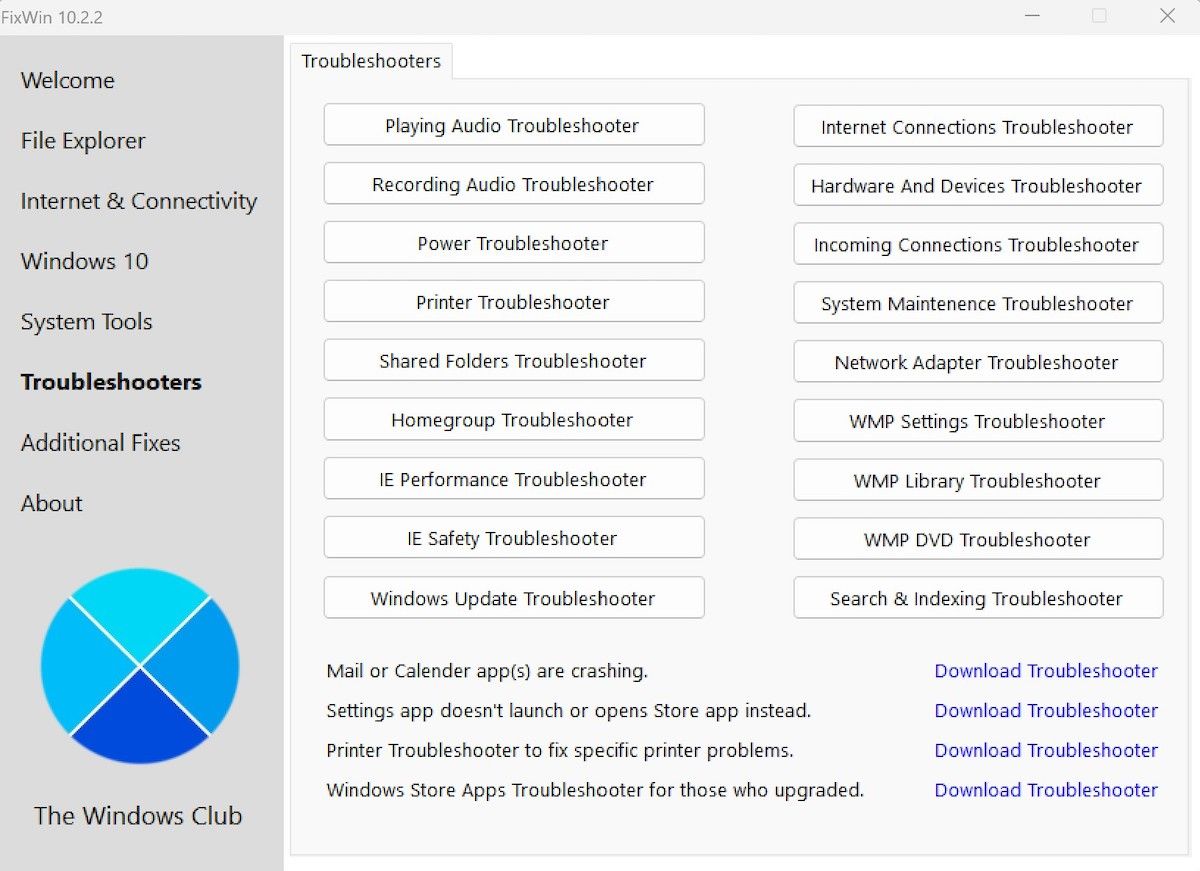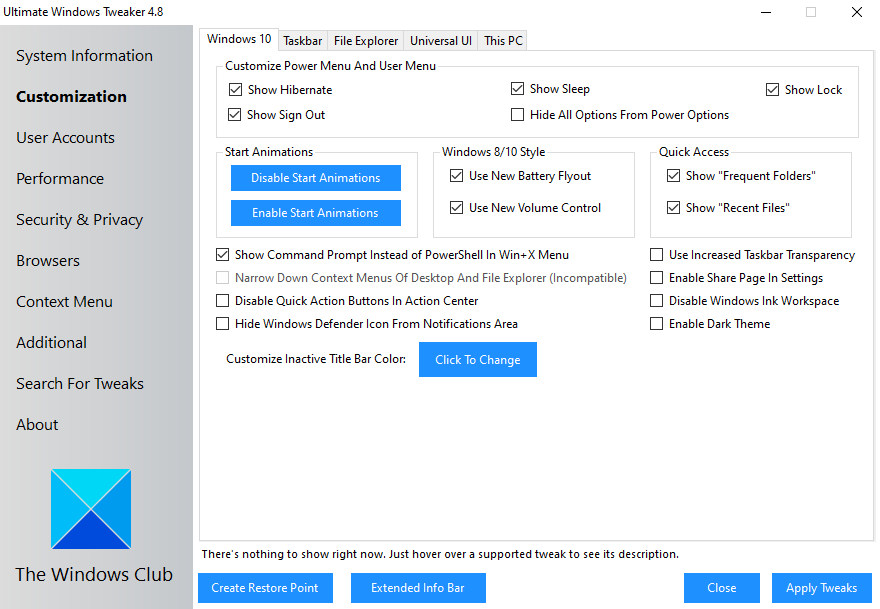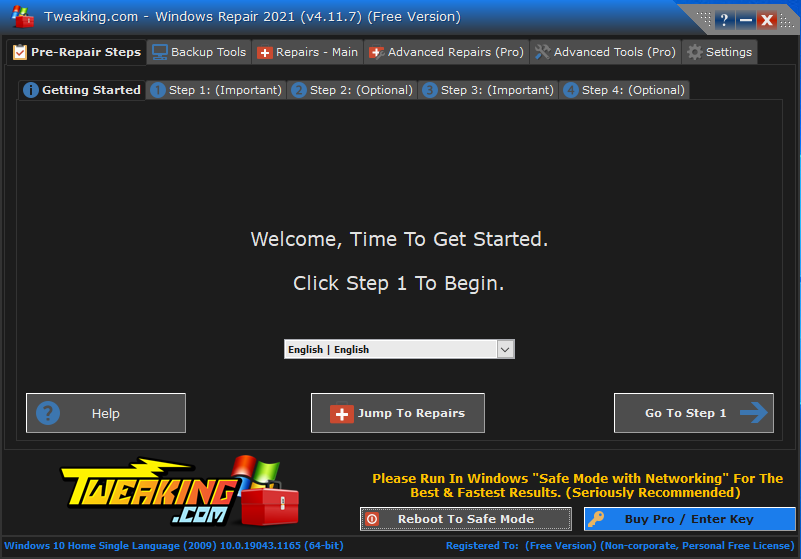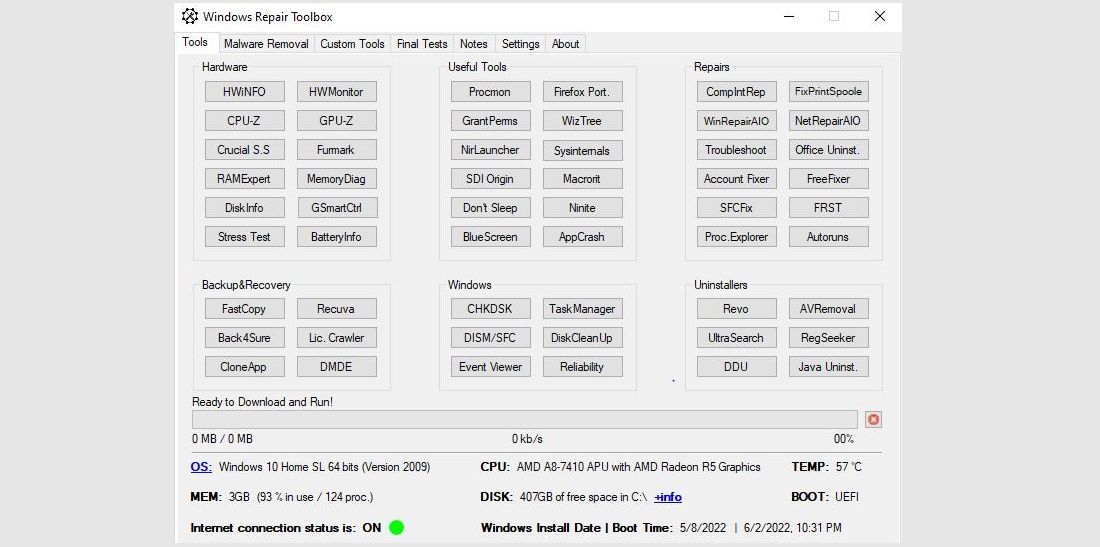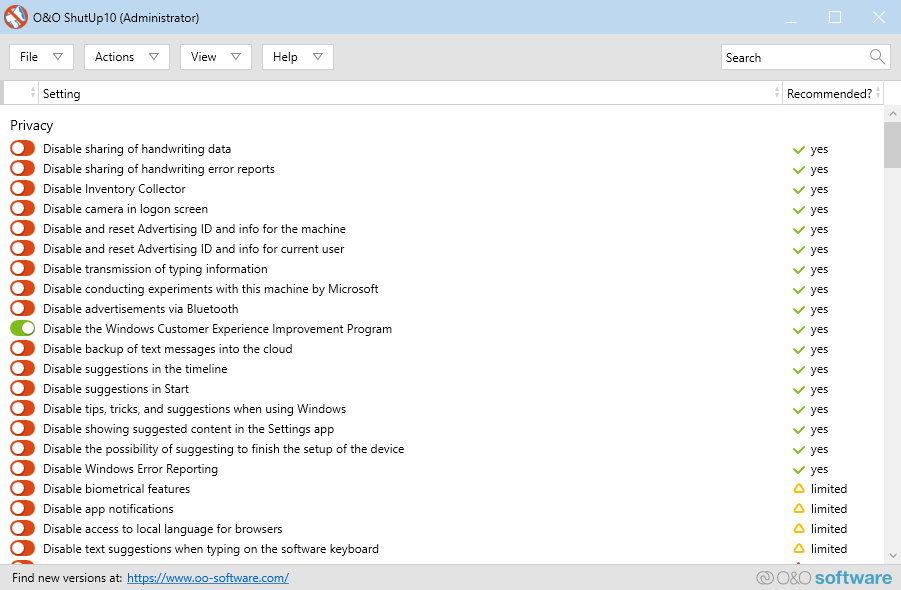Лучшие бесплатные инструменты восстановления Windows 10 для решения любой проблемы
Windows 10 активно используется примерно в миллиарде устройств, занимая, по сути, самую большую долю рынка операционных систем. И это также постоянно совершенствуется.
Хотя и не без вины. В Windows 10 по-прежнему много проблем, и частый характер обновлений и исправлений прекрасно это иллюстрирует. Однако вы можете попытаться решить большинство проблем с Windows 10, используя всего лишь несколько бесплатных инструментов. Давайте взглянем.
Во-первых, убедитесь, что ваш компьютер обновлен
Прежде чем приступить к установке этих лучших программ для устранения проблем с Windows 10, убедитесь, что вы сделали что-то важное: обновите Windows до последней версии. Да, мы только что сказали, что обновления могут привести к неожиданным проблемам. Но это не всегда так. Чаще всего обновления Windows могут устранить ряд раздражающих ошибок.
Нажмите Win + I, чтобы открыть панель «Настройки», и перейдите в «Обновление и безопасность»> «Центр обновления Windows». Если ожидается обновление, сохраните свою работу, добавьте вкладки браузера в закладки и нажмите «Перезагрузить сейчас».
Помимо обновления вашей системы, вам также следует ознакомиться с нашим списком лучших средств компьютерной безопасности и антивирусов, закрывая еще один распространенный источник проблем при использовании Windows 10 (например, вредоносное ПО).
Теперь перейдем к лучшим программам для решения практически любой проблемы в Windows 10.
1 IOBit Driver Booster
Windows 10 пытается обрабатывать обновления драйверов, но это не идеально. Иногда это оставляет после себя некоторые важные обновления драйверов. Поэтому, когда возникает аппаратная проблема, всегда стоит проверить, не нужно ли вам обновить драйверы.
Один из лучших способов проверить состояние ваших драйверов Windows — использовать бесплатный инструмент обновления драйверов, а IOBit Driver Booster — один из лучших инструментов обновления драйверов Windows 10, который утверждает, что исправляет и обновляет более 1 000 000 драйверов.
- Загрузите и установите Driver Booster, обязательно отменив выбор любого дополнительного программного обеспечения, предлагаемого вам.
- Откройте Driver Booster. Вы увидите три вкладки: «Устарело», «UpToDate» и «Центр уведомлений». Первые два не требуют пояснений и содержат списки ваших системных драйверов и их статус. Вкладка «Центр поддержки» содержит ссылки для скачивания других утилит IOBit.
- Выберите вкладку Устаревшие . Вы можете выбрать «Обновить сейчас» с помощью большой красной кнопки или перейти вниз по списку и обновить отдельные драйверы по своему усмотрению. Вы также можете игнорировать определенные драйверы, откатывать их до прежнего состояния или полностью удалять. Driver Booster автоматически загружает и применяет драйверы к вашей системе, но вам может потребоваться перезагрузка системы, чтобы завершить процесс установки.
Driver Booster создает точку восстановления системы перед обновлением драйверов, а также включает параметры для автоматического выключения или перезагрузки после завершения процесса установки драйвера — удобно, если инструмент работает перед сном!
Альтернатива: Snappy Driver Installer
Snappy Driver Installer (SDI) — это бесплатное средство обновления драйверов с открытым исходным кодом и обширной коллекцией драйверов для автономного использования. Microsoft постоянно обновляет Windows 10, но иногда ваши драйверы остаются позади, а устаревшие драйверы часто могут вызывать странные проблемы.
Перейдите на страницу загрузки Snappy Driver Installer. Загрузите и разархивируйте версию SDI Lite, затем запустите приложение SDI. Выберите «Загрузить только индексы », чтобы SDI быстро просканировал ваш компьютер, чтобы увидеть, какие драйверы нужно обновить или установить (а затем восхититься «травяной» темой и изменить ее, если считаете нужным!).
После сканирования вашей системы SDI предлагает список потенциальных новых драйверов. Пройдите вниз по списку и выберите драйверы, которые вы хотите установить (или нажмите «Выбрать все» в меню параметров слева), обязательно выберите «Создать новую точку восстановления », затем выберите «Установить». Процесс загрузки и обновления может занять некоторое время, в зависимости от того, сколько драйверов необходимо обновить.
После завершения процесса загрузки и установки перезагрузите систему.
Скачать: IOBit Driver Booster (доступна бесплатная, платная версия)
Скачать: Snappy Driver Installer (бесплатно)
2 ФиксWin 10
FixWin 10 — это не просто один из лучших инструментов для восстановления Windows 10, он портативный! Вы можете использовать FixWin 10 для устранения огромного количества проблем с операционной системой.
Программа разделена на шесть аккуратных разделов, каждый из которых представляет проблемы с определенным компонентом (Проводник файлов, Системные инструменты и т. д.). Каждый раздел содержит не менее десяти исправлений (полный список смотрите здесь ). Для некоторых исправлений может потребоваться перезагрузка, но вы будете проинформированы об этом, когда нажмете кнопку «Исправить».
Исправления варьируются от обычных раздражителей, таких как значок корзины, который не обновляется автоматически после очистки, до более сложных исправлений, таких как восстановление доступа к редактору реестра.
Раздел «Дополнительные исправления» содержит новые, но полезные настройки, такие как восстановление диалогового окна с предупреждением об удалении Sticky Notes, а раздел «Устранение неполадок» направляет вас к соответствующему инструменту устранения неполадок Windows 10 в вашей системе. Встроенные средства устранения неполадок иногда являются самым простым вариантом, по крайней мере, перед тем, как углубиться в глубины вашей системы.
Скачать: FixWin 10 (бесплатно)
3 Ultimate Windows Tweaker
У Ultimate Windows Tweaker тот же разработчик, что и у FixWin10 (The Windows Club). Это сразу видно, потому что обе программы имеют один и тот же простой в использовании интерфейс.
В отличие от FixWin 10, которая решает проблемы Windows 10 и позволяет их исправить, эта программа позволяет быстро включать, отключать, скрывать или удалять определенные функции Windows.
Вы можете внести каждое изменение, указанное в этой программе, с помощью приложения «Параметры Windows 10», редактора реестра или редактора групповой политики. Тем не менее, Ultimate Windows Tweaker помещает все параметры в четкие разделы, в которых перечислены соответствующие проблемы, которые вы затем можете быстро решить.
Нажмите кнопку «Создать точку восстановления» в левом нижнем углу, прежде чем начать, отметьте изменения, которые вы хотите внести, затем нажмите «Применить» внизу. Раздел «Дополнительно» позволяет вернуть средство просмотра фотографий Windows 7 одним щелчком мыши.
Существует более 200 настроек Windows 10, которые доступны одним нажатием кнопки. Изменение вашей ОС никогда не было проще.
Скачать: Ultimate Windows Tweaker (бесплатно)
4 Ремонт окон
Восстановление Windows (все в одном) — еще один бесплатный и полезный инструмент для восстановления Windows 10, который вы можете использовать для устранения многочисленных проблем с Windows 10. Разработчик Windows Repair настоятельно рекомендует загрузить компьютер в безопасном режиме для достижения максимального эффекта. Средство восстановления Windows имеет собственную кнопку «Перезагрузка в безопасном режиме» для быстрой перезагрузки.
Исправления охватывают разрешения реестра, права доступа к файлам, настройки брандмауэра Windows, исправления кэша Winsock и DNS, проблемы Центра обновления Windows и многое другое. Средство восстановления Windows проведет вас через процесс исправления, который автоматизирует утилиты проверки диска Windows (chkdsk) и проверки системных файлов (sfc).
Если утилиты не решают ваши проблемы — и вы знаете, что делаете, и понимаете риски — вы можете перейти на вкладку «Ремонт ». Здесь у вас есть шесть вариантов. Кнопка Open Repairs открывает панель восстановления, содержащую многочисленные доступные исправления. Другие параметры предустановлены для устранения конкретных проблем, таких как очистка от вредоносных программ, нарушенные права доступа к файлам и обновления Windows.
Скачать: Восстановление Windows (бесплатно)
Windows 10 — отличная операционная система, и, несмотря на некоторые хорошо задокументированные недостатки, большинству пользователей, похоже, нравится ею пользоваться. И хотя мы не обязательно не согласны с часто повторяемыми советами по использованию специализированных инструментов, необходимо привести доводы в пользу простоты использования, которую дает инструмент «все-в-одном».
Потому что давайте будем честными, у кого есть время и деньги, чтобы пойти и найти исправления для каждой другой всплывающей проблемы с ПК, особенно когда существует альтернатива.
С Windows Repair Toolbox вы получаете полный пакет почти всех важных инструментов для ремонта, которые вам понадобятся для вашего ПК. Когда вы откроете приложение, вы увидите множество других инструментов на главном экране, расположенных в отдельных разделах, таких как «Оборудование», «Восстановление», «Удаление» и т. д.
Так что, если у вас есть, скажем, компьютер с типичными ошибками Windows 10, у вас будет множество полезных приложений на выбор, доступных в разделе «Ремонт ». Чтобы использовать любое из этих приложений, просто нажмите на одно из них, и оно будет загружено и готово к использованию.
Инструмент имеет и другие полезные функции. Например, вкладка «Удаление вредоносных программ» предлагает множество решений для сканирования и удаления вредоносных программ. RKill, Kaspersky, Microsoft и даже Ccleaner — все это здесь. Также есть опция «Выполнить без присмотра », которая позволяет запускать сканирование без загрузки какого-либо специального инструмента.
В общем, мы считаем, что вы не ошибетесь, выбрав это приложение в качестве первого бесплатного инструмента для восстановления Windows 10.
Скачать: Windows Repair Toolbox (бесплатно)
6 O&O ShutUp10
В Windows 10 есть проблемы с конфиденциальностью, и Microsoft об этом знает. Контроль конфиденциальности в Windows 10 немного улучшился по сравнению с выпуском 2015 года, но основные проблемы с отслеживанием, телеметрией и сбором данных остались.
Хотя некоторые пользователи считают, что это необходимое зло для продолжения разработки операционной системы с наложением пользовательских данных, вам не нужно отказываться от своих данных. Несколько инструментов ограничивают тенденции сбора данных Microsoft и Windows 10, и O&O ShutUp10 является одним из них.
Программа имеет девять разделов, предлагающих различные настройки конфиденциальности, многие из которых недоступны непосредственно в операционной системе. ShutUp10 позволяет отключать невидимые параметры так же просто, как щелкать многочисленными переключателями.
Самое главное, что у каждой опции есть краткое описание, чтобы вы знали, что вы отключаете и на какие функции это может повлиять. К сожалению, у отключения всего есть некоторые недостатки, поэтому двигайтесь медленно и проверяйте каждый вариант.
В O&O ShutUp10 есть удобная опция «Применить только рекомендуемые настройки », а также опция «Рекомендуемые и отчасти рекомендуемые настройки », которая идет еще дальше.
Скачать: O&O ShutUp10 (бесплатно)
Как вы решаете проблемы с Windows 10?
Это одни из лучших программ, которые исправят (почти) любую проблему в вашей Windows 10. Надеемся, однако, что вы нашли ту, которая наиболее соответствует вашим потребностям прямо сейчас. Конечно, существует множество бесплатных и платных программ, предназначенных для решения различных проблем Windows; будь то повреждение, потеря данных или тому подобное.
Но в некоторых случаях, сколько бы инструментов вы ни пробовали, ваша Windows просто не будет работать, как раньше. В подобных ситуациях мы всегда рекомендуем более эффективные решения, такие как восстановление Windows или сброс настроек к заводским.